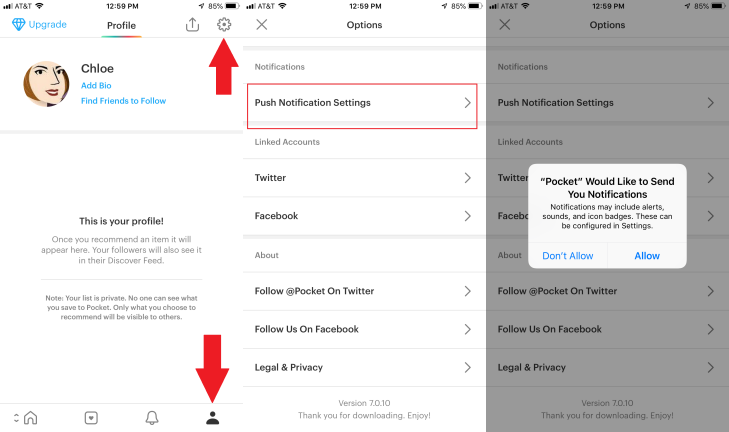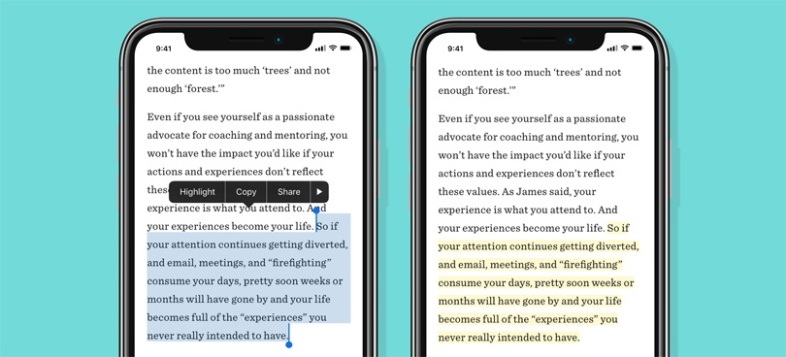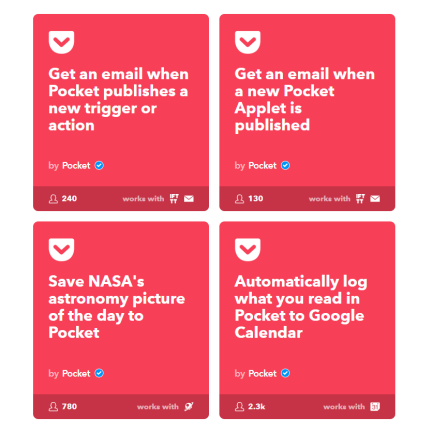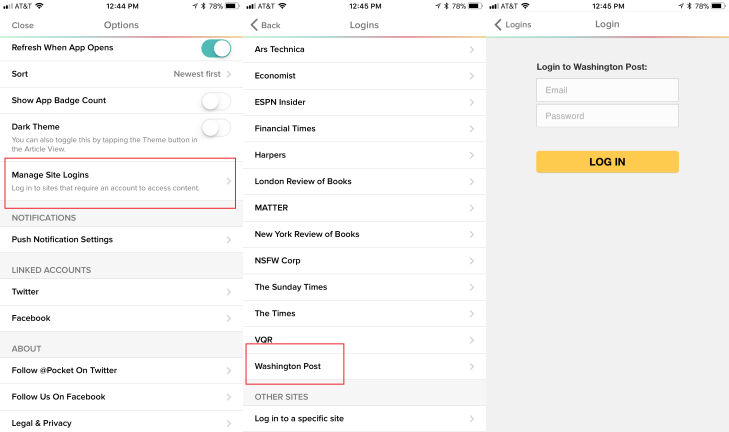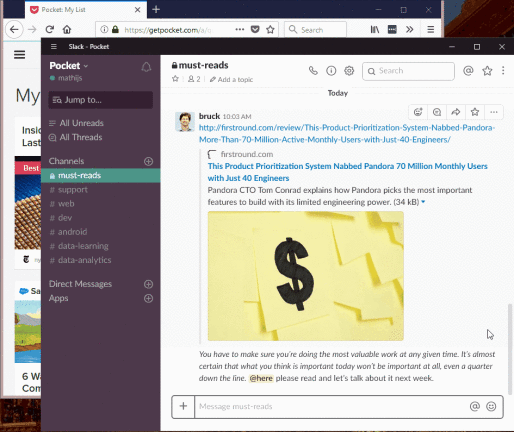帮助您稍后阅读的 16 个袖珍小贴士
已发表: 2022-01-29当你整天写作时,你就是整天阅读。 但是,您可以花在长时间阅读上的时间有限。 因此,当我遇到一个我想花一些时间认真阅读的故事时,我会将其保存到 Pocket。
在发布时,Pocket 实际上被称为 Read It Later,甚至在 App Store 出现之前。 但在 2012 年更名之后,它已经演变成一个非常方便的应用程序。 除了文章,您还可以保存视频、图像以及任何具有 URL 的内容。 它会存档您保存的所有内容,以便您可以离线访问它(视频除外),这在手机服务参差不齐时特别有用。
虽然 Pocket 是一个简单的跨平台应用程序,但有一些东西可以让它变得更有趣。 在下面查看它们,如果您有任何想要分享的内容,请在评论中添加它们。
如果您已经真正致力于 Pocket,您可能想要升级。 使用 Pocket Premium(每月 4.99 美元或每年 44.99 美元),您保存的所有内容都会存档到您的 Pocket 帐户,即使它已从 Internet 上删除,此外还有建议标记和更强大的搜索功能等功能。
16. 保存
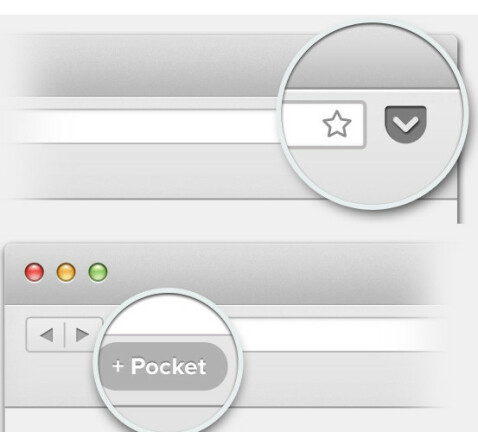
设置 Pocket,您可以轻松地将内容保存在您发现的任何地方——桌面、手机或 Twitter。
在您的计算机上,将扩展程序添加到您的浏览器或使用 Pocket 小书签。 从浏览器中的袖珍推荐提要中,点击故事上的保存以将其添加到您的列表中。
在 iOS 上,打开 Pocket 共享扩展。 打开 Safari,点击共享(向上箭头图标),在出现的图标上向左滑动,选择更多,打开启用 Pocket,然后点击完成。 现在,当您使用可让您共享的应用程序时,您将能够轻松地添加到您的袖珍列表中。 要将 Pocket 图标移动到列表的前面,请按下并将其向左拖动。
在 Android 设备或 Kindle Fire 上,点击应用中的分享按钮。 添加到口袋应该弹出,你可以选择它添加到你的口袋列表。
对于任何设备,您都可以通过单击“共享”并将其发送到[email protected]将某些内容直接通过电子邮件发送到 Pocket。
15. 获取方向
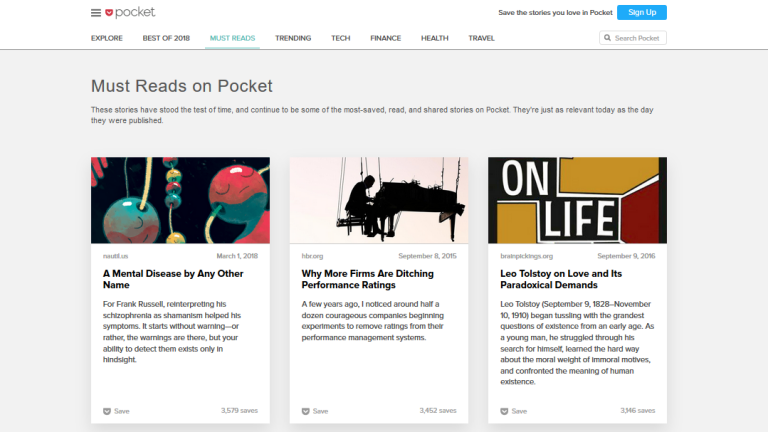
14. 供您参考
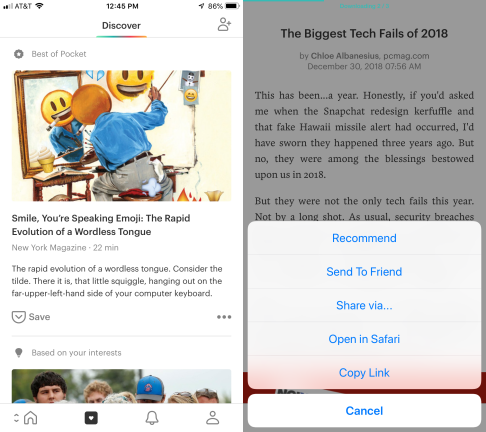
Pocket 会关注您阅读的内容和关注的对象。 两者都集中在“推荐”部分,这是服务认为您会喜欢的故事和您关注的人想要传递的故事的混合体。 在桌面上,有一个“推荐”选项卡。 在移动设备上,相同的内容标记为“发现”,可以通过单击应用底部的心形图标找到。
要向他人推荐某样东西,请在 Pocket 中打开该项目,然后单击页面底部的箭头,然后单击“推荐”。 您还可以通过突出显示文本并点击共享然后在弹出窗口中推荐来推荐特定的摘录。
13. 分享和分享

我最希望在 Pocket 中看到的功能是与某人共享列表的能力。 在此之前,发送给朋友是下一个最好的事情。
点击列表中某个项目上的共享按钮后,选择发送给朋友。 输入您朋友的电子邮件地址,如果您愿意,还可以输入注释。 Pocket 会向他们发送一封电子邮件,其中包含故事中的图片和一些文字,以及让他们选择将其保存到自己的 Pocket 帐户或在浏览器中查看的选项。
您也可以通过突出显示文章的一部分然后单击“分享”来发送给朋友,然后会弹出“发送给朋友”选项。
11. 获取信息
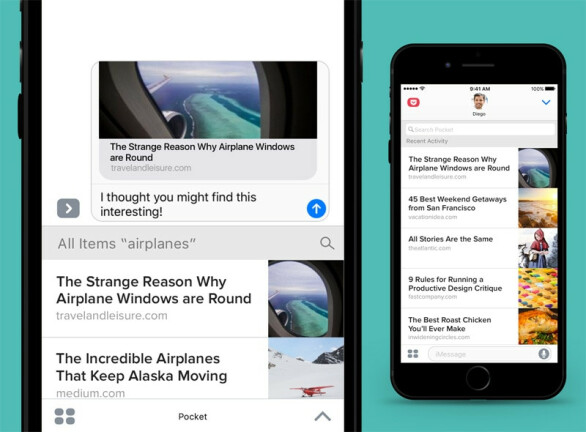
10.标记你就是它
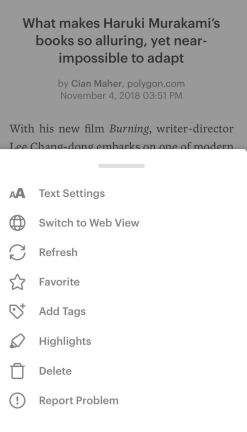
一旦您使用 Pocket 一段时间,就很难跟踪您保存的内容。 使定位更容易的一种方法是标记它们。 选择一段内容,单击省略号,然后单击添加标签,键入标签,按回车键,现在该标签已保存。 下次您使用标签时,该字段将在您键入时自动填充,或者您可以向下滚动列表以找到它您还可以通过从菜单中选择标签来按标签排序。
如果您在游戏中很晚才意识到要标记所有内容,请转到 Pocket for Web,单击铅笔图标进行批量编辑,为特定标签选择您想要的所有故事,单击添加标签,然后输入标签。

如果您从小书签保存到 Pocket,您会看到在每个弹出式确认中添加标签的选项。
如果您有 Pocket Premium,则您有 Suggested Tags,每次保存内容时都会从 Pocket 中提出建议。 这是一个巨大的节省时间。
7.看这里
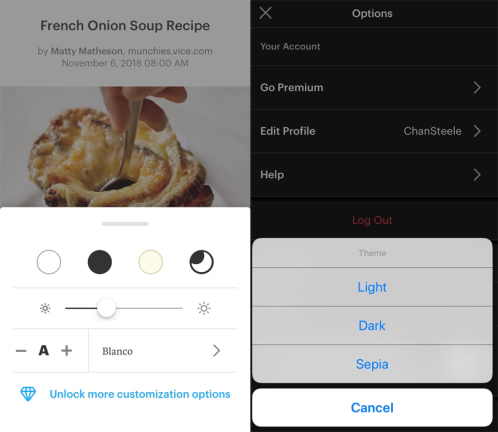
要更改桌面上的文本,请转到一段内容并选择右上角的双 As。 在出现的菜单中,您可以在衬线和无衬线之间切换、更改字体大小、调整屏幕亮度以及选择在白色、黑色或棕褐色背景下阅读。
5.即时满足
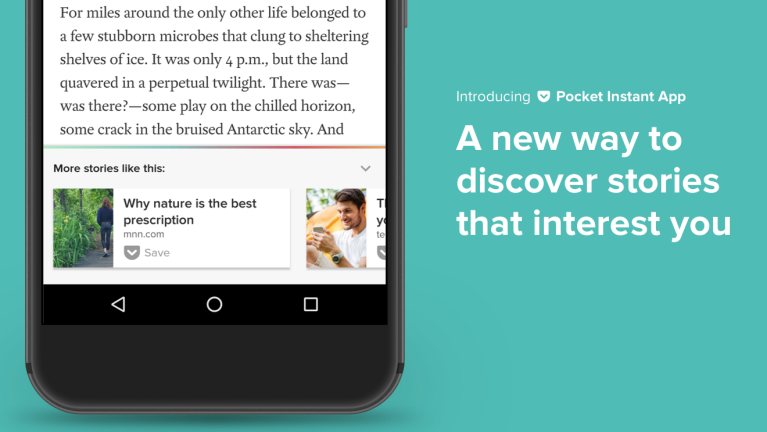
4. 全部烧毁
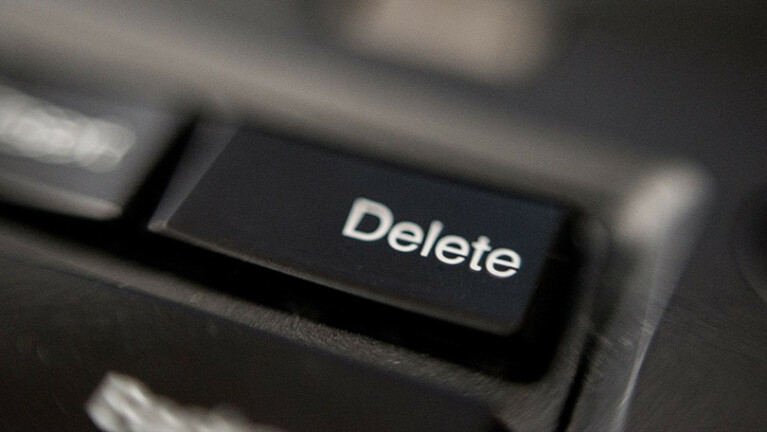
3.阅读的需要
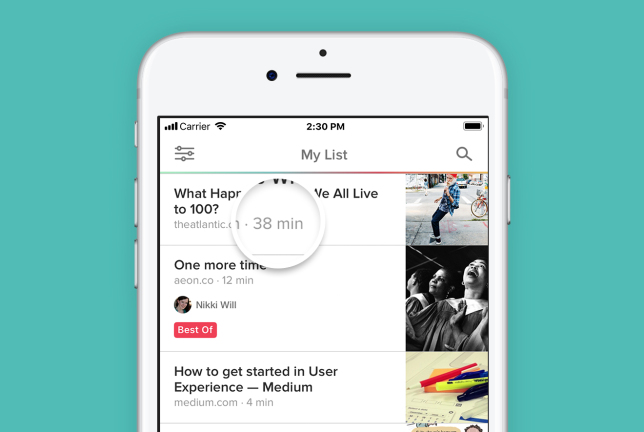
2. 听
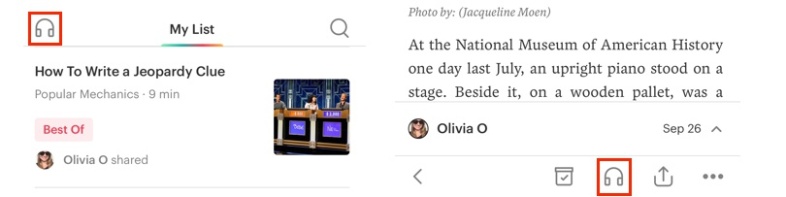
有时你想看新闻,但又不想看新闻。 Pocket 可以为您朗读。 在移动设备上,您会在屏幕左上方看到一个耳机图标。 单击它可查看所有已保存内容的播放列表。 您也可以进入个别文章并单击页面底部的耳机图标来播放文章。 播放故事时,您可以一次后退或快进 15 秒、更改语音速度并存档故事。
如果您有 Alexa 设备,您可以通过转到 Alexa 应用程序,搜索 Pocket,然后单击启用来添加 Pocket 技能。 您必须首先授权 Alexa 连接到您的 Pocket 帐户,然后 Alexa 才能阅读您最近的三篇文章。
在 Windows PC 上,您可以使用讲述人或 Firefox(Mozilla 于 2017 年收购了 Pocket)。 在 Mac 上,您可以突出显示要大声朗读的文本,右键单击它,然后选择语音 > 开始朗读。